win7升级win10出现错误代码,解决办法大全(一)
2016-11-24 20:42:41 点击:
win7升级安装win10系统的过程中,有可能会遇到不同的问题,最烦人的就是出现错误代码导致升级失败,而用户根本不知道这错误代码是什么意思,更别说如何解决。下面小编给大家主要分享win7升级win10系统过程中会出现的各种错误代码的应对解决方法。

win7升级win10出现错误代码 图1
一、错误代码c1900101
升级过程中遇到了“WindowsUpdate_C1900101" "WindowsUpdate_dt000”的问题导致的升级失败。
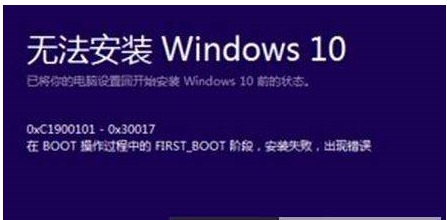
win7升级win10出现错误代码 图2
这种情况通常是由于安装了一些安全软件的原因,杀毒软件的开启引起升级过程受到干扰而导致的,具体解决办法如下:
1、“Win+R”快捷键打开“运行”窗口,输入命令:msconfig,打开系统配置。
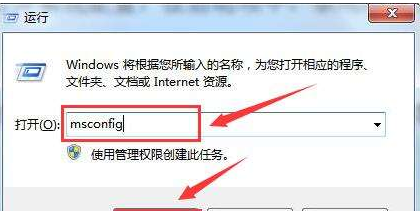
win7升级win10出现错误代码 图3
2、在启动项中,禁用所有启动项:切换到“服务”选项,勾选“隐藏所有MicroSoft服务”,查看有没有别的服务,分别禁用它们。
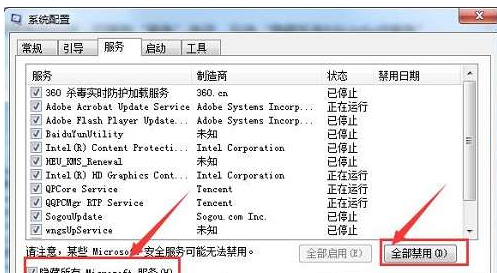
win7升级win10出现错误代码 图4
3、点击“应用”、“保存”,然后重启Win7系统,就可开始顺利进行Win10系统的升级了。
如果升级安装仍出现不成功,建议备份原win7系统中有用的文件,重新下载Win10安装盘进行全新安装。
二、错误代码80070015
win7升级win10失败80070015错误需要删除Windows用于标识计算机更新的临时文件。在删除临时文件,要先停止Windows Update服务,删除临时更新文件,重新启动Windows Update服务,再次尝试检查Windows更新。
(一)停止Windows Update服务的方法/步骤:
以管理员身份进行登录系统,打开“管理工具”→双击“服务”,系统提示您输入管理员密码或进行确认,请键入该密码或提供确认。

win7升级win10出现错误代码 图5
单击“名称”列标题以逆序排列名称,找到“Windows Update”服务,右键单击该服务,然后单击“停止”。
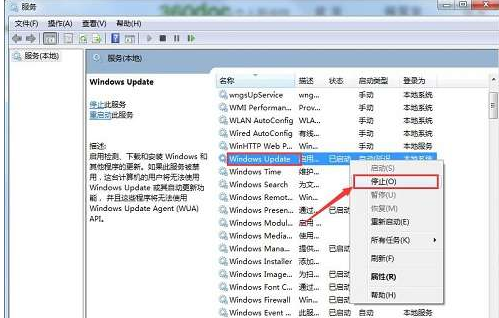
win7升级win10出现错误代码 图6
(二)删除临时更新文件的方法/步骤:
在桌面双击打开“计算机”,双击安装Windows的本地硬盘(通常是驱动器 C),依次打开:Windows文件夹→SoftwareDistribution文件夹→DataStore文件夹,然后删除该文件夹中的所有文件。系统提示您输入管理员密码或进行确认,请键入该密码或提供确认。
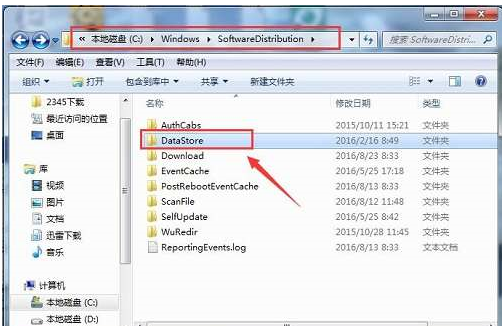
win7升级win10出现错误代码 图7
单击“后退”按钮,在SoftwareDistribution文件夹中,双击打开Download文件夹,删除该文件夹中的所有文件,然后关闭窗口。如果系统提示您输入管理员密码或进行确认,请键入该密码或提供确认。
(三)重新启动Windows Update服务的方法/步骤:
必须以管理员身份进行登录,才能执行这些步骤。
打开“管理工具”→双击“服务”,如果系统提示输入管理员密码或进行确认,请键入该密码或提供确认。
单击“名称”列标题以逆序排列名称。找到“Windows Update”服务,右键单击该服务,然后单击“启动”,最后将“服务”窗口和“管理工具”窗口关闭即可。
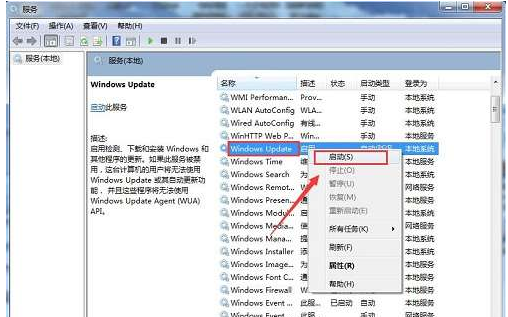
win7升级win10出现错误代码 图8
如果按照上述步骤操作后问题仍然存在,请转到“Microsoft Update 支持中心”网站,通过电子邮件请求支持。
删除临时更新文件有助于解决该问题,但同时也会删除Windows Update中的历史记录。但可以通过转到“已安装的更新”来查看计算机中安装的更新。
三、错误代码800
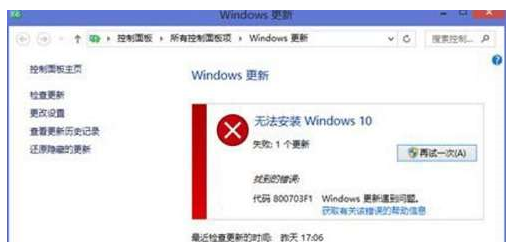
win7升级win10出现错误代码 图9
其实出现这种情况,主要是由于下载更新环节出现了问题,具体解决方法如下:
1、按Win+X,选择“命令提示符”,选择“以管理员身份运行”,输入:net stop wuauserv,然后回车。
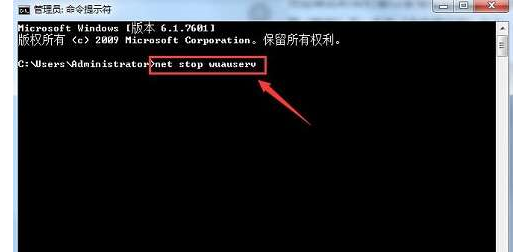
win7升级win10出现错误代码 图10
2、重命名C:\Windows\SoftwareDistribution,改为SoftwareDistributionOld。

win7升级win10出现错误代码 图11
3、输入:net start wuauserv,然后再按回车键,关闭命令提示符,重新检查更新。重置后问题就可以解决了。
四、错误0xc000000f
升级后电脑在启动过程中出现错误代码:0XC000000F,其实提示错误0xc000000f一般是由于启动文件丢失或者损坏导致的。
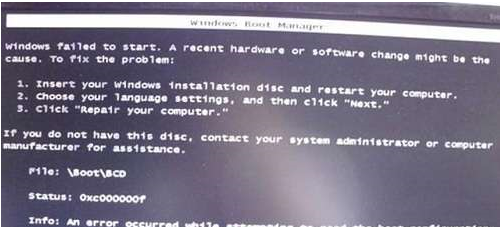
win7升级win10出现错误代码 图12
具体解决方法如下:
1、将 Win10安装光盘放入光驱中,设置为从光盘启动。当看到 “Press any key to boot from CDDVD” 时,按任意键从光盘启动时,请快速按下键盘上任意一个键,选择修复计算机。
2、在系统恢复选项出现修复并重新启动按钮,可优先尝试此种方式解决(多数情况重启就可正常引导),如果操作后仍然不能启动,请再次重启在此界面选择“否”。
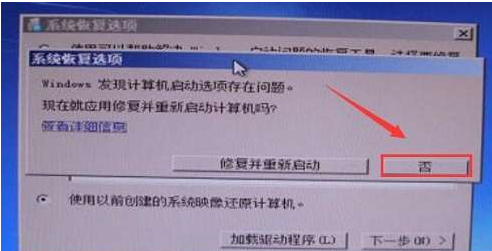
win7升级win10出现错误代码 图13
3、在系统恢复选项窗口中,点击命令提示符。
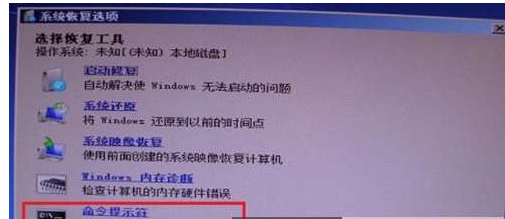
win7升级win10出现错误代码 图14
4、在命令行窗口依次输入BOOTREC/FIXMBR,按回车键;输入BOOTREC /FIXBOOT,按回车键;输入BOOTREC /REBUILDBCD,按回车键,按照屏幕提示选择“y”操作,最后输入“exit”退出命令行窗口。
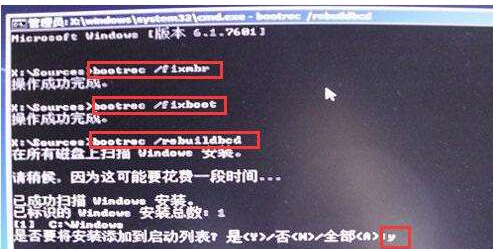
win7升级win10出现错误代码 图15
重启计算机,系统就可以正常引导了,系统就不会再出现0XC000000F错误代码提示了。
五、错误80240020
升级Win10过程中,遇到了Windows Update错误80240020的问题,通常这是系统安装文件已经下载完成后正准备安装时出现。
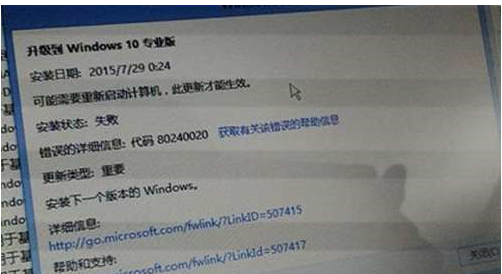 \
\win7升级win10出现错误代码 图16
解决办法:
1、按Win+R打开运行,输入:regedit,打开注册表编辑器,依次展开以下注册项:HKEY_LOCAL_MACHINE\SOFTWARE\Microsoft\Windows\CurrentVersion\WindowsUpdate\OSUpgrade。
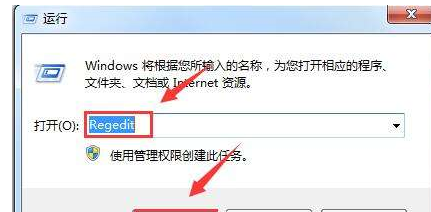
.
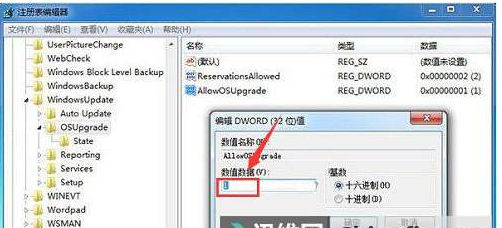
win7升级win10出现错误代码 图17
2、在右侧新建名为AllowOSUpgrade的DWORD (32-bit) 值,双击新建值将其值设置为1
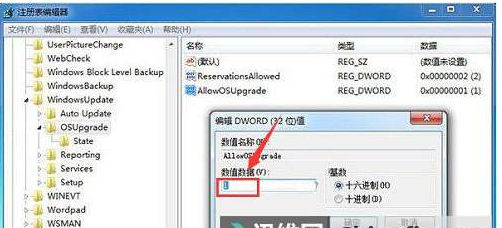
win7升级win10出现错误代码 图18
修改完成后打开系统的Windows Update检查一下更新,你就可以通过点击“开始更新”按钮来正常升级Windows10了。
以上是win7升级win10出现的几种错误代码的解决方法,遇到相同问题的用户,请参照以上方法解决吧。希望本文的分享对大家有所帮助。
- 上一篇:重庆大学城曾家镇监控安装 2016/12/4
- 下一篇:强化多功能应用 手机银行进入普及期 2012/5/21
